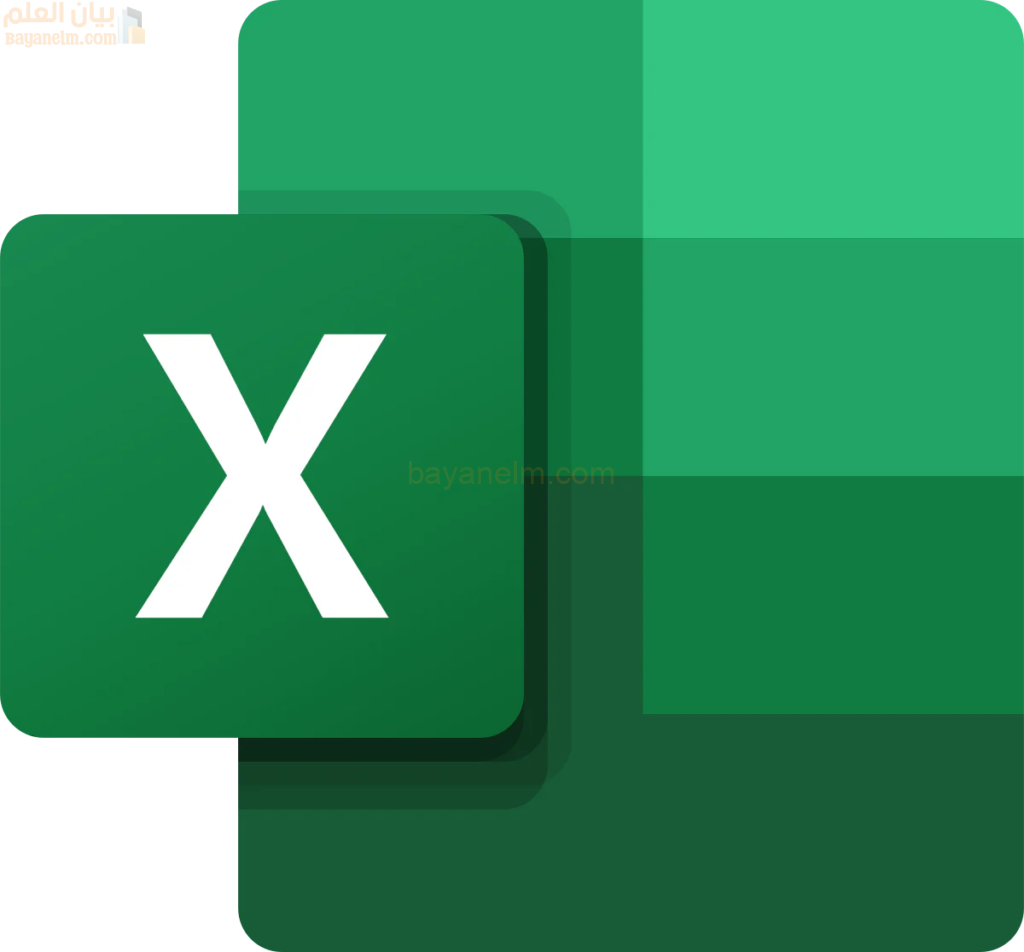
كيفية إدراج ورقة Excel في مستند Word
ترتبط مجموعة أدوات Microsoft Office ببعضها البعض بشكل وثيق، لذا قد تتساءل عما إذا كان بإمكانك إدراج ورقة Excel في مستند Microsoft Word الخاص بك.
إن تضمين ورقة عمل Microsoft Excel في مستند Word أمر سهل – كل ما عليك فعله هو أمر النسخ واللصق. استخدم الخطوات الموضحة في هذا الدليل؛ وسنتناول أيضًا كيفية إدراج ورقة عمل Excel في Word على هاتفك الذكي.
كيفية إدراج ورقة Excel في Microsoft Word على جهاز الكمبيوتر الخاص بك
اتبع الخطوات التالية لاستخدام Excel وMicrosoft Word معًا.
- حدد القسم من ورقة Excel التي تريد نسخها ولصقها باستخدام الماوس.
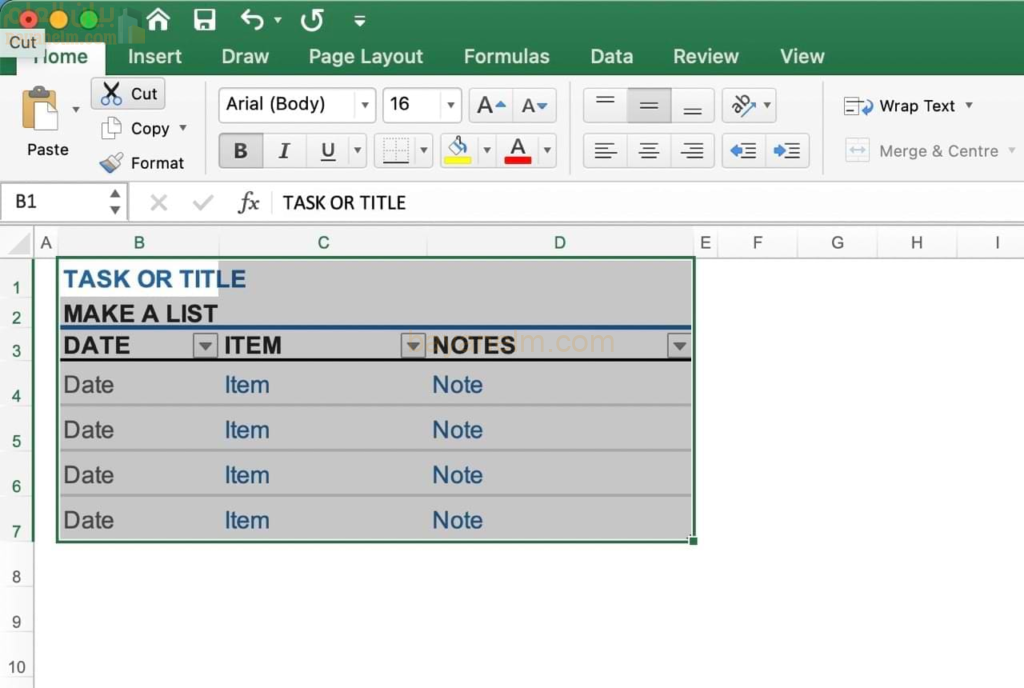
- يمكن لمستخدمي Windows الضغط باستمرار على Ctrl والضغط على C لنسخها إلى الحافظة. ويمكن لمستخدمي Mac تحديد Command + C.
- افتح مستند Word واستخدم الماوس لتحديد المكان الذي تريد ظهور ورقة Excel فيه في المستند.
- يمكن لمستخدمي Windows الضغط باستمرار على مفتاح Ctrl على لوحة المفاتيح والضغط على V لإدراجه في مستند Word. ويمكن لمستخدمي Mac استخدام Command + V.
- سيتم نسخ ورقة Excel الخاصة بك بالكامل باستخدام خيارات التصميم التي قمت بتطبيقها في Excel.
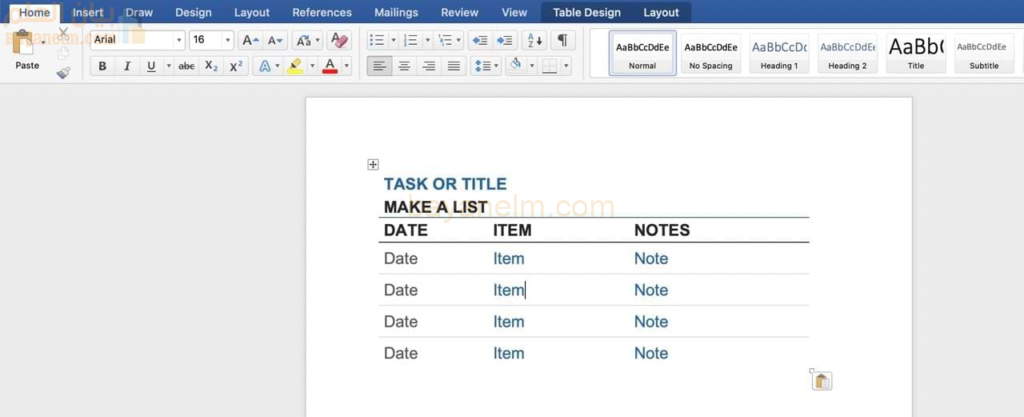
ينطبق هذا أيضًا على المخططات. بل إنه يعمل بشكل أفضل معها، لأنه يمكن تحديثها بسهولة إذا أجريت تغييرات في Excel. كل ما عليك فعله لتحديث المخطط في Word بعد نسخه هو تحديد المخطط، ثم النقر أولاً على تصميم المخطط في قائمة الشريط، ثم على تحديث البيانات لتحديث الأشياء.
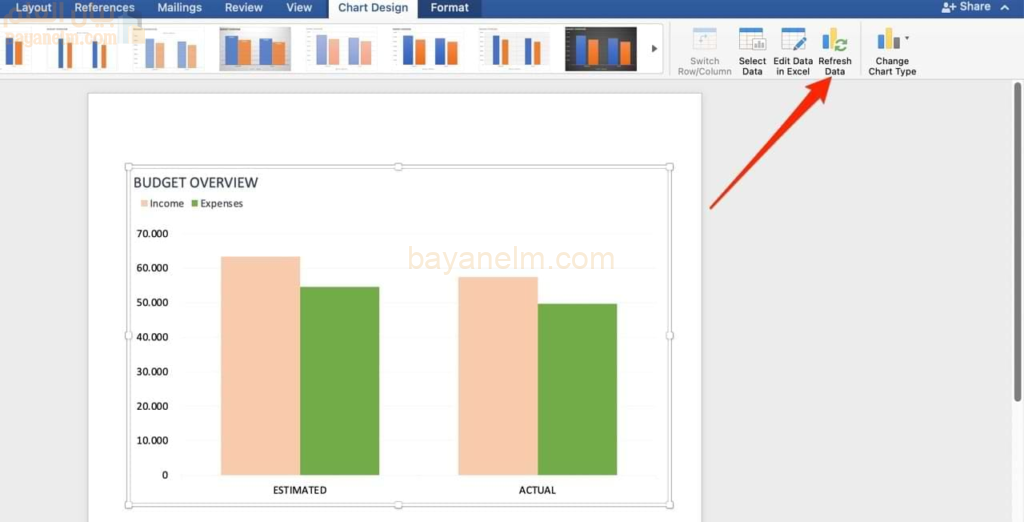
كيفية إدراج ورقة Excel في Microsoft Word على الهاتف المحمول
يستخدم العديد من الأشخاص Microsoft Word وExcel على أجهزة الكمبيوتر الخاصة بهم. ولكن هل تعلم أنه يمكنك أيضًا إدراج أوراق Excel في Microsoft Word على هاتفك الذكي أو جهازك اللوحي؟
للقيام بذلك، ستحتاج أولاً إلى تنزيل Microsoft Word وExcel. بعد القيام بذلك، اتبع هذه التعليمات.
- افتح Microsoft Excel وانتقل إلى جدول البيانات الذي تريد نسخ المحتوى ولصقه.
- استمر في الضغط على الشاشة وحدد “نسخ” عندما يظهر الخيار.
- افتح تطبيق Microsoft Word.
- الصق ورقة Excel في مستند Word. بالنسبة لبعض الأجهزة، سيتعين عليك منح هاتفك أو جهازك اللوحي الإذن بلصق المحتوى من Excel في Word.
لاحظ أن لصق ورقة Excel الخاصة بك في Word قد يستغرق بضع ثوانٍ.
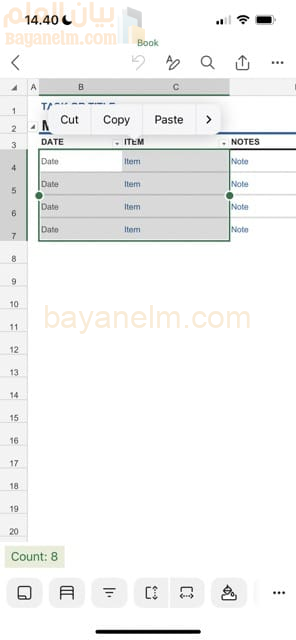
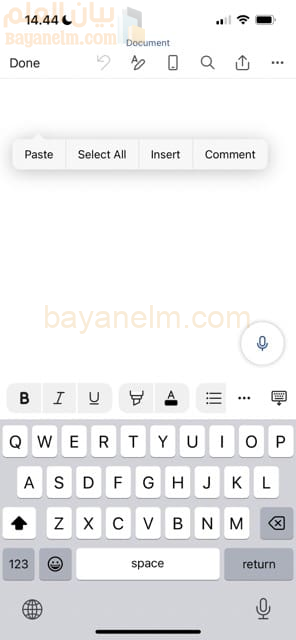
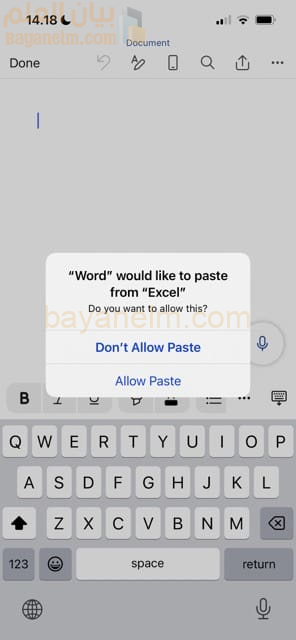
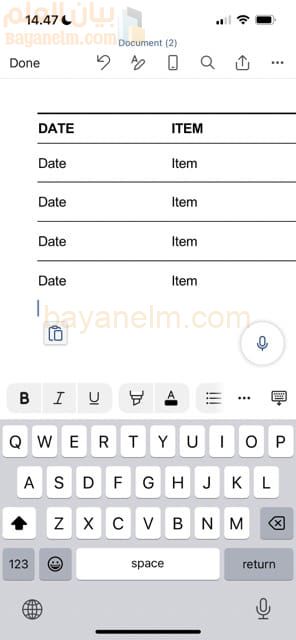
إدراج جداول Excel في Word أمر سهل، بغض النظر عن نوع جهازك
إن معرفة كيفية أداء بعض الوظائف الأكثر شيوعًا في Microsoft Word وExcel أمر بالغ الأهمية، حيث توجد فرصة جيدة لأن تحتاج إلى استخدام كلا البرنامجين في مرحلة ما. لحسن الحظ، يعمل كلاهما بشكل جيد مع بعضهما البعض – ولن تواجه أي مشاكل في نسخ ولصق الجداول والرسوم البيانية من Excel إلى Word.







